Apagar o histórico, a cache e os cookies
- Para limpar o histórico e os cookies, toque em Definições > Safari e toque em Limpar histórico e dados dos sites. Limpar o histórico, os cookies e os dados de navegação do Safari não altera as informações de preenchimento automático.
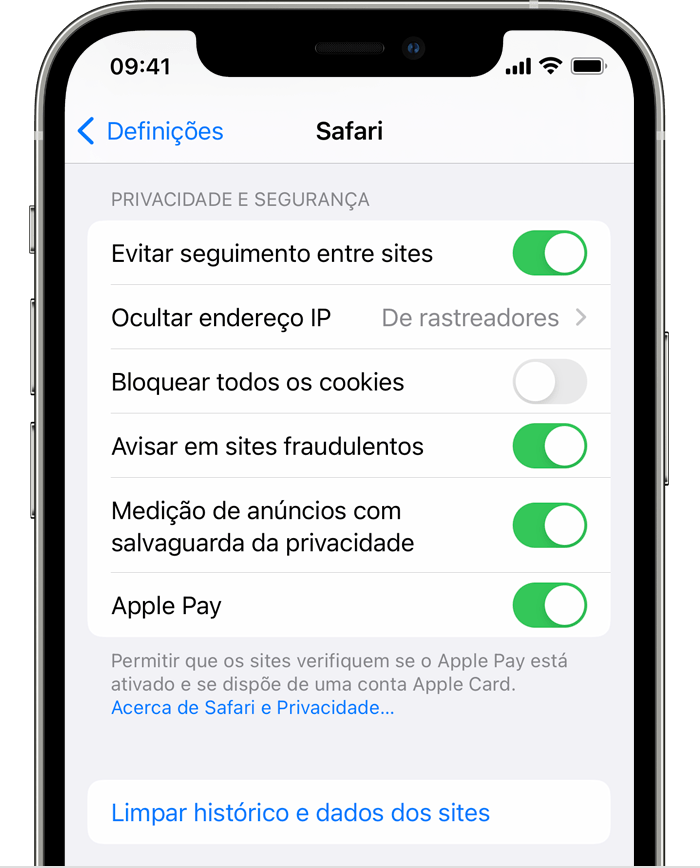
- Para limpar os cookies e manter o histórico, aceda a Definições > Safari > Avançadas > Dados dos sites e toque em Remover dados dos sites.
- Para visitar sites sem que o histórico os registe, ative a Navegação privada.
Se não existirem dados do histórico ou dos sites para limpar, a definição fica desativada. A definição também poderá ficar desativada se as restrições de conteúdos web estiverem configuradas em Restrições de conteúdo e de privacidade na opção Tempo de ecrã.
Bloquear cookies
Um cookie é um fragmento de dados que um site coloca no seu dispositivo para se recordar de si quando o visitar novamente. Para escolher se o Safari deve bloquear cookies, toque em Definições > Safari e ative Bloquear todos os cookies.

Algumas páginas web poderão não funcionar se bloquear os cookies. Seguem-se alguns exemplos:
- Provavelmente não conseguirá iniciar sessão num site, mesmo com o nome de utilizador e a palavra-passe corretos.
- Poderá ver uma mensagem a indicar que são necessários cookies ou que os cookies do navegador estão desativados.
- Algumas funcionalidades do site poderão não funcionar.
Utilizar bloqueadores de conteúdo
Os bloqueadores de conteúdo são apps de terceiros e extensões que permitem ao Safari bloquear cookies, imagens, recursos, pop-ups e outros conteúdos.
Para obter um bloqueador de conteúdo:
- Descarregue uma app de bloqueio de conteúdos da App Store.
- Toque em Definições > Safari > Extensões.
- Toque para ativar um bloqueador de conteúdo da lista.
Pode utilizar mais do que um bloqueador de conteúdo. Se precisar de ajuda, contacte o programador da app.